Zastanawiasz się, jak sprzedawać produkty na Instagramie ?

Sprzedając swoje towary na Instagramie, możesz przyciągnąć większą publiczność, zwiększyć sprzedaż, a nawet zbudować poczucie wspólnoty wokół swojej marki.
Instagram może poszczycić się ponad 1,4 miliarda aktywnych użytkowników miesięcznie, co czyni go jedną z najpopularniejszych sieci mediów społecznościowych na świecie. Dla firm zajmujących się handlem elektronicznym jest to jeszcze potężniejsze narzędzie marketingowe, ponieważ umożliwia interakcję z klientami, wyróżnianie towarów i zwiększanie ruchu w sklepie internetowym.

Jaki jest jednak najlepszy sposób na promowanie swoich towarów WooCommerce na Instagramie?
Twórz niesamowite strony internetowe
Z najlepszym darmowym kreatorem stron Elementor
Zacząć terazW tym artykule na blogu omówimy kilka porad i najlepszych praktyk, które pomogą Ci zwiększyć sprzedaż za pomocą przecen na Instagramie.
Powody, dla których powinieneś rozważyć sprzedaż swoich produktów WooCommerce na Instagramie
Jest wiele powodów, dla których warto rozważyć sprzedaż swoich produktów na Instagramie. Porozmawiajmy o niektórych z głównych:
- Duża i aktywna grupa obserwujących istnieje na Instagramie, gdzie użytkownicy lubią znajdować i kupować nowe towary. Według Instagrama 130 milionów użytkowników miesięcznie klika posty zakupowe, a 90% użytkowników obserwuje co najmniej jedno konto firmowe.
- Instagram pozwala kreatywnie i estetycznie zaprezentować swoje produkty. Można wykorzystać różnorodne formy, w tym obrazy, filmy, krążki, historie, IGTV i transmisje na żywo, aby zaprezentować cechy i zalety swoich towarów oraz podzielić się narracją swojej marki.
- Na Instagramie możesz tworzyć historie i posty z możliwością zakupu, które przeniosą użytkowników bezpośrednio do Twojego sklepu WooCommerce. W rezultacie możesz zwiększyć sprzedaż i współczynniki konwersji, jednocześnie obniżając barierę zakupu.
Oto kilka powodów, dla których warto pomyśleć o sprzedaży swoich towarów WooCommerce na Instagramie.
Wymagania, które musisz spełnić, aby założyć sklep zakupowy na Instagramie
- Twoja strona na Facebooku musi być połączona z kontem na Instagramie.
- Aby sprzedawać towary na Instagramie, połącz sklep na Facebooku z akceptowalnym katalogiem produktów.
- Postępuj zgodnie z instrukcjami weryfikacji domeny.
- Przestrzegaj wszystkich zasad i wytycznych handlowych Instagrama.
- Wymagana jest najnowsza wersja aplikacji Instagram.
- Aby móc sprzedawać, Twoja witryna musi być zintegrowana z platformą eCommerce.
- Musisz przesłać publiczne dane firmy i zmienić swoje konto na Instagramie na konto firmowe.
- Administratorzy muszą utworzyć konto w Menedżerze firmy na Facebooku lub pełnić funkcję administratorów strony.
" Uwaga: wadą zakupów na Instagramie jest to, że jeśli Twój sklep WooCommerce składa się z produktów cyfrowych (np. e-booków, muzyki itp.), nie będziesz mógł sprzedawać tych produktów cyfrowych na swoim koncie na Instagramie. "
„ Co więcej, w niektórych krajach Instagram nie wdrożył jeszcze funkcji Zakupy na Instagramie. Oznacza to, że nawet jeśli spełniasz wymagania, niedostępność tej funkcji w Twoim regionie może uniemożliwić Ci sprzedaż produktów na Instagramie. „
Powiedziawszy to, przyjrzyjmy się, jak skonfigurować WordPress do zakupów na Instagramie.
Jak sprzedawać produkty WooCommerce za pomocą zakupów na Instagramie
Na początek musisz włączyć funkcję Zakupy na Instagramie
Na pewno już założyłeś swój sklep WooCommerce i założyłeś konto firmowe na Facebooku .
1. Prześlij swój sklep na Instagramie do sprawdzenia na Instagramie
Aby przesłać swój sklep WooCommerce do zatwierdzenia przez platformę, musisz przejść do strony Menedżera sprzedaży w witrynie Meta.
Aby przejść do następnego ekranu, kliknij tutaj przycisk „Rozpocznij”.
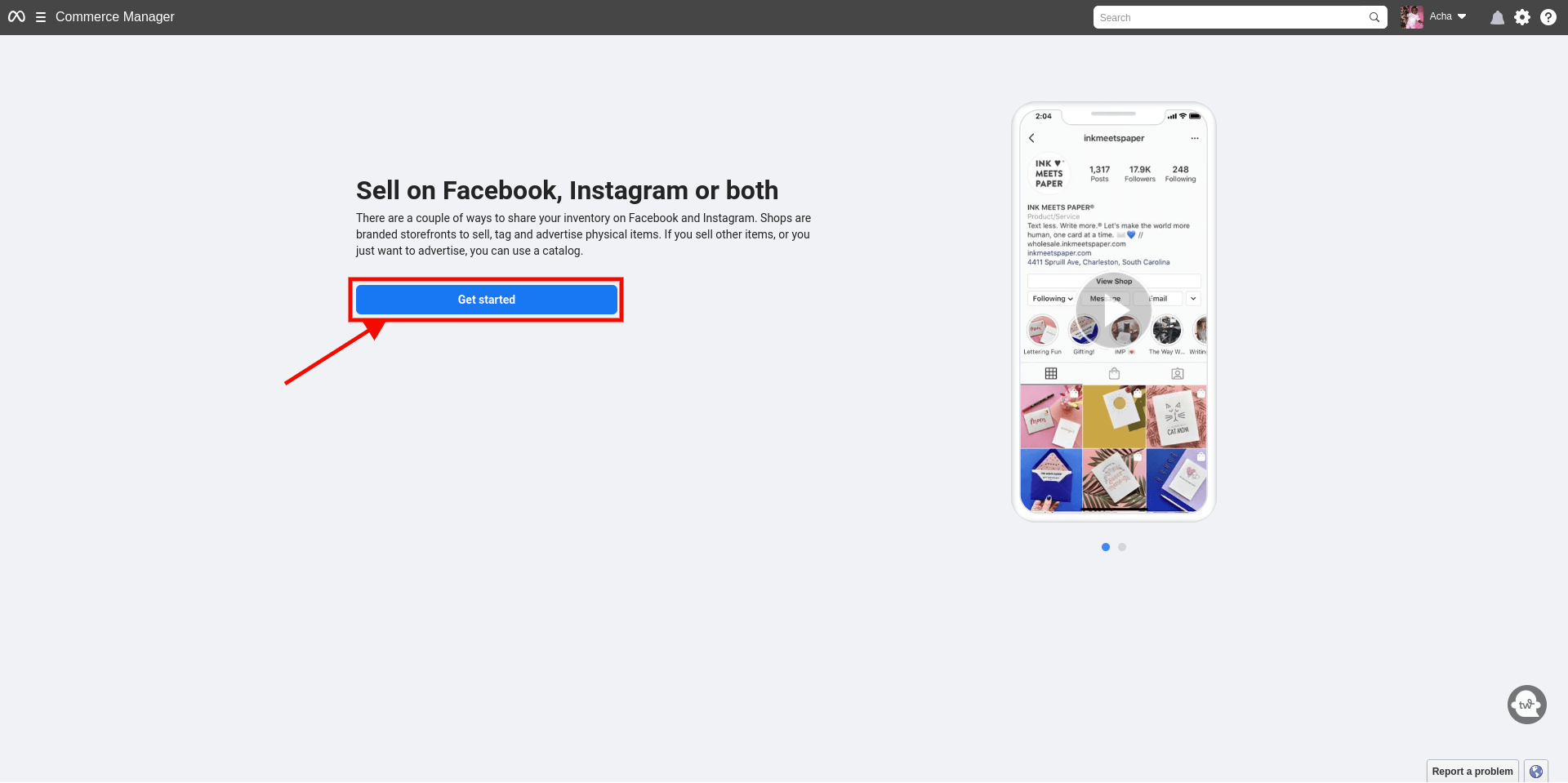
Aby sprzedawać swoje towary na Instagramie, musisz wybrać z tego menu opcję „Utwórz sklep”.
Kliknij przycisk „Rozpocznij”, aby kontynuować.
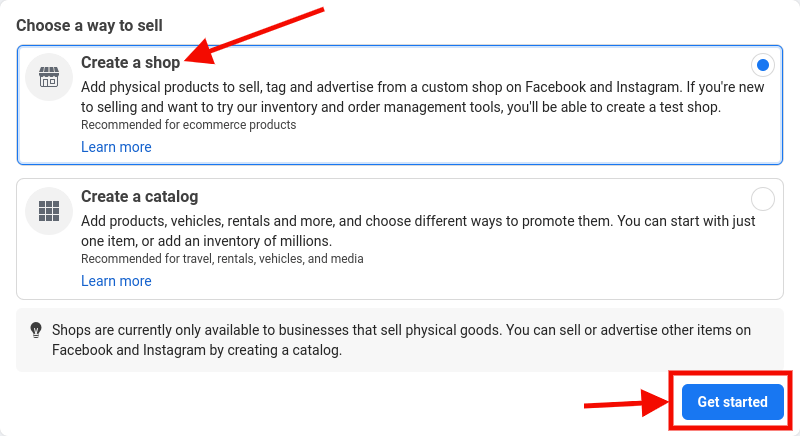
Następnie wystarczy dodać produkty do swojego katalogu i przesłać sklep na Instagram w celu sprawdzenia.
Gdy to zrobisz, Instagram oceni Twój sklep internetowy i w ciągu kilku dni prześle Ci wiadomość e-mail z odpowiedzią.
Krok 2: Włącz funkcję zakupów na Instagramie na swoim koncie
Otwórz aplikację Instagram i wybierz trzywierszowe menu znajdujące się w prawym górnym rogu ekranu po utworzeniu konta firmowego i uzyskaniu akceptacji Twojego sklepu internetowego przez Instagram.
Spowoduje to wyświetlenie monitu i musisz wybrać Ustawienia » Biznes.
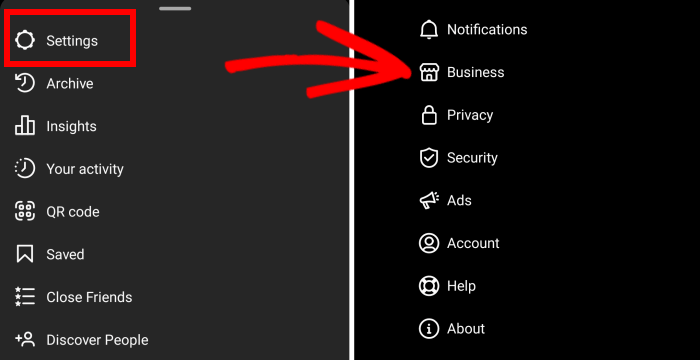
Musisz kliknąć lub dotknąć zakładki „Zakupy”, która pojawi się na ekranie, jeśli Instagram autoryzował Twoje konto do zakupów.
Aby skonfigurować Zakupy na Instagramie, należy następnie kliknąć przycisk „Kontynuuj” na ekranie i wybrać jeden ze swoich katalogów produktów.
Pamiętaj, aby kliknąć przycisk „Gotowe”, aby zapisać ustawienia po zakończeniu.
Wygląda na to, że pomyślnie uruchomiłeś sklep zakupowy na Instagramie.
Krok 3: Dodaj produkty do swojego sklepu na Instagramie za pomocą tagów produktów
Po skonfigurowaniu sklepu na Instagramie wystarczy, że klikniesz przycisk „Udostępnij zdjęcia”, aby szybko dodać post przedstawiający Twoje produkty.
Przed wybraniem opcji „Otaguj produkty” w podpisie należy umieścić wezwanie do działania (CTA) oraz opis produktu.
Następnie dotknij obszaru wpisu, w którym chcesz dodać tag produktu.

Spowoduje to wyświetlenie pola wyszukiwania; następnie będziesz musiał wpisać nazwę produktu i wybrać go z listy.
Gdy wszystko będzie gotowe, naciśnij przyciski „Gotowe” i „Udostępnij” u góry, aby opublikować post o produkcie na żywo na Instagramie.
Użytkownicy mogą teraz zobaczyć informacje o produkcie w poście i mogą odwiedzić Twój sklep na Instagramie, klikając tag.
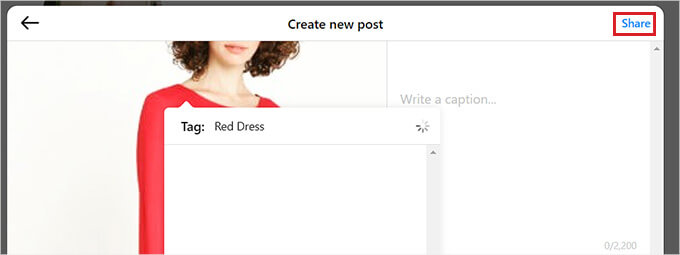
Jak skonfigurować zakupy na Instagramie w witrynie WordPress
Zakupy na Instagramie mogą zwiększyć sprzedaż, ale ich konfiguracja i zatwierdzenie sklepu może być nieco trudne.
Wyświetlanie kanału Instagram z możliwością zakupów w witrynie WordPress to kolejna prostsza metoda dokonywania sprzedaży na platformie.
W ten sposób użytkownicy nie będą musieli nawet odwiedzać Twojego konta na Instagramie, aby przeglądać Twoje posty, filmy i rolki produktów. Mają możliwość zakupu towarów bezpośrednio w Twoim sklepie internetowym.
Dzięki wtyczce Smash Balloon Instagram Feed Pro integracja konta na Instagramie z witryną WordPress jest prosta.
Ułatwia projektowanie, personalizowanie i dodawanie kanału Instagram z możliwością zakupów do dowolnej witryny lub postu WordPress.
Najpierw musisz pobrać wtyczkę z ich oficjalnej strony .
Po pobraniu wtyczki w postaci pliku ZIP należy ją zainstalować i aktywować.
Po aktywacji przejdź z paska bocznego administratora WordPress do strony Kanał Instagram »Ustawienia .
Tam kliknij przycisk „Aktywuj” po wprowadzeniu klucza licencyjnego wtyczki Smash Balloon w wyznaczonym miejscu.
Informacje te są dostępne za pośrednictwem konta Smash Balloon.
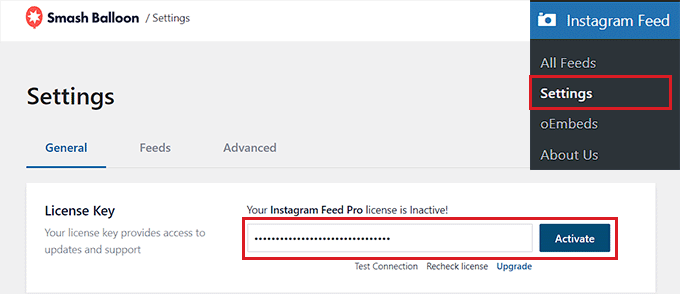
Następnie przejdź do strony Instagram Feed w panelu WordPress »Wszystkie kanały i wybierz opcję „+ Dodaj nowy”.
Dzięki WordPress możesz od razu rozpocząć tworzenie własnego kanału na Instagramie z możliwością zakupów.
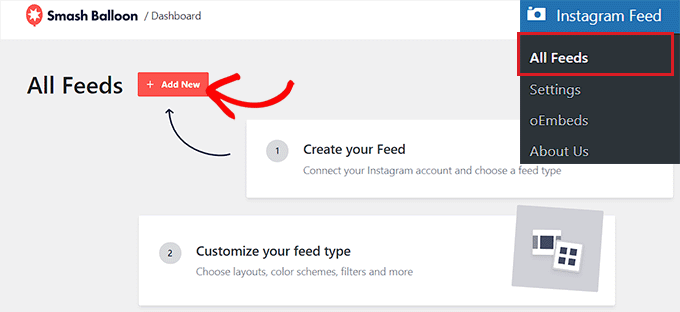
Spowoduje to przejście do ekranu „Utwórz kanał na Instagramie”, na którym należy kliknąć „Dalej” po wybraniu „Oś czasu użytkownika” jako typu kanału.
Oznacza to, że za każdym razem, gdy przesyłasz nowe zdjęcia na swoje konto na Instagramie, Smash Balloon natychmiast odświeży kanał o najnowszą zawartość pobraną bezpośrednio z Twojego konta.
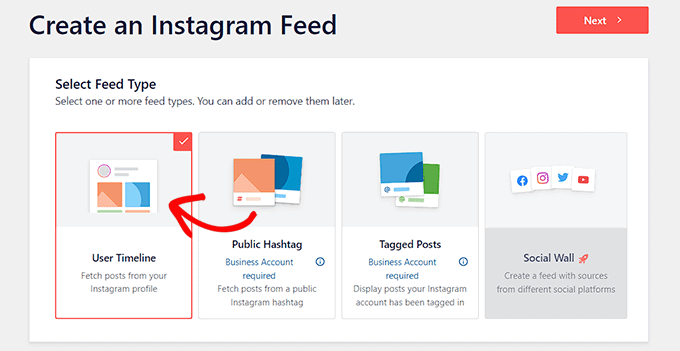
Następnie zostaniesz poproszony o „Wybierz jedno lub więcej źródeł”, w którym musisz połączyć swoje konto na Instagramie.
Aby to osiągnąć, kliknij przycisk „+ Dodaj źródło”.
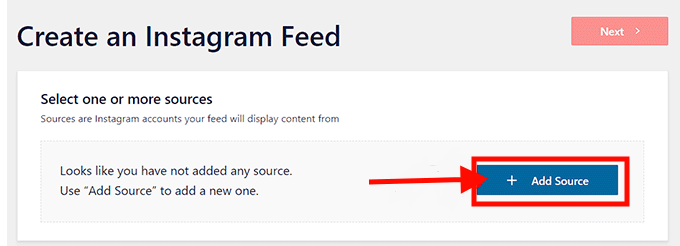
Po wykonaniu tej czynności zostaniesz poproszony o wybranie typu konta na Instagramie na stronie Smash Balloon.
Aby w tym momencie przejść do kolejnego kroku, kliknij „Biznes”. Następne pytanie będzie dotyczyło tego, czy użyłeś już Smash Balloon do połączenia swojego konta na Facebooku.
Po prostu wybierz tutaj swoją odpowiedź i przejdź do następnego etapu.
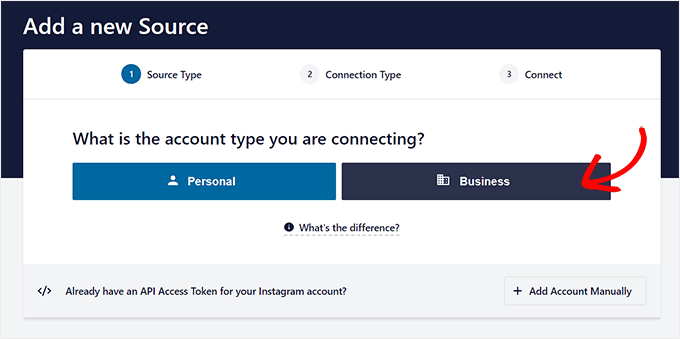
Pamiętaj, że aby zintegrować je z WordPressem, musisz najpierw połączyć swoje konto na Instagramie z profilem na Facebooku.
Aby to zrobić, kliknij przycisk „Połącz z Facebookiem”.
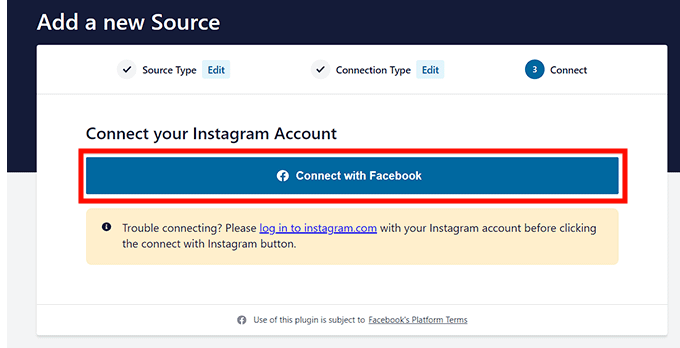
Spowoduje to przejście do Twojego konta na Facebooku, skąd musisz wybrać opcję dostępu do konta firmowego na Instagramie.
Następnie, aby kontynuować, kliknij przycisk „Dalej”.
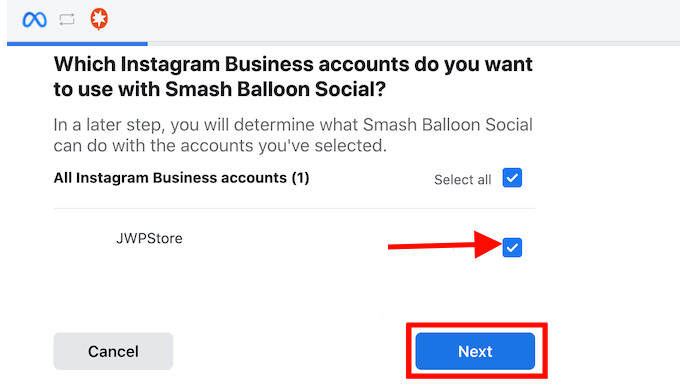
Następnie musisz wybrać stronę na Facebooku, którą chcesz połączyć ze swoją witryną WordPress.
Gdy już to zrobisz, po prostu kliknij przycisk „Dalej”, aby przejść dalej.
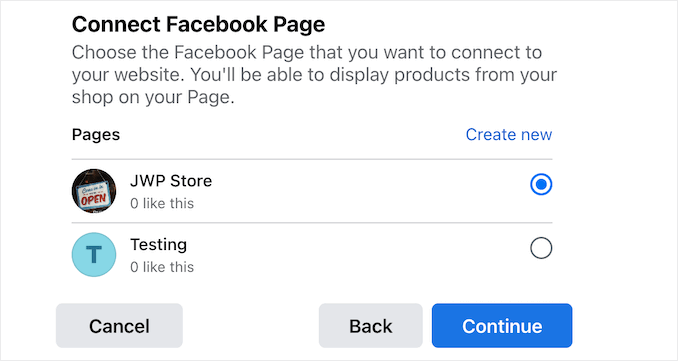
Facebook wyświetli teraz monit o dostosowanie zasad dostępu do Twojej strony na Facebooku dla wtyczki.
Aby umożliwić Smash Balloon dostęp do swojego profilu na Facebooku, wystarczy kliknąć przycisk „Gotowe”.
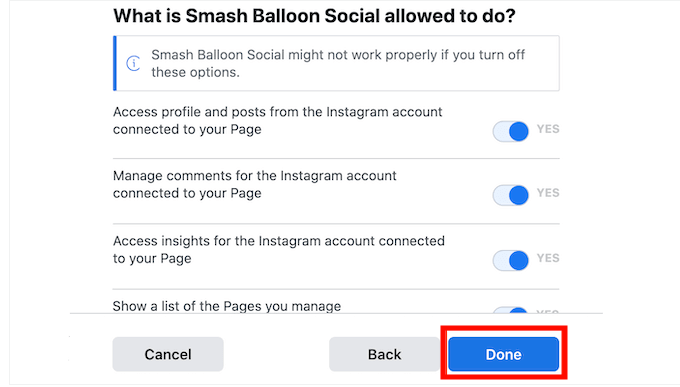
Następnie zostaniesz przeniesiony do pulpitu nawigacyjnego WordPress, gdzie możesz zobaczyć, że Twoje konta na Instagramie i Facebooku zostały teraz pomyślnie połączone z Twoją witryną.
Aby rozpocząć tworzenie kanału, musisz kliknąć pole konta na Instagramie, które pojawi się po połączeniu go ze swoją witryną.
Następnie, aby kontynuować, kliknij przycisk „Dalej”.
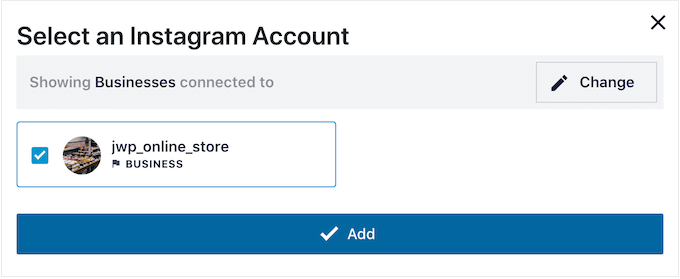
Tworzenie kanału Instagram dla Twojej witryny WordPress
Po wybraniu konta Smash Balloon otworzy kanał Instagram w edytorze kanałów na żywo.
Tutaj wszystkie opcje dostosowywania są wyświetlane w lewej kolumnie ekranu, a po prawej stronie znajduje się próbka strumienia na żywo.
Aby uzyskać dostęp do dalszych ustawień, po prostu wybierz z tego menu zakładkę Ustawienia » Kanał z możliwością zakupu .
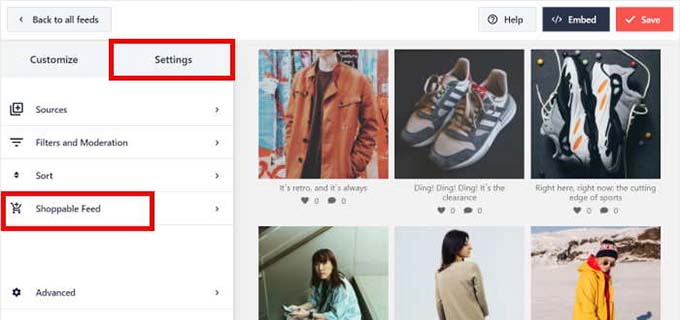
Aby włączyć funkcję Kanał z możliwością zakupów, włącz przełącznik na nowym ekranie.
Teraz obok każdego wpisu o produkcie w Twoim kanale na Instagramie zobaczysz przycisk „Dodaj” w Smash Balloon.
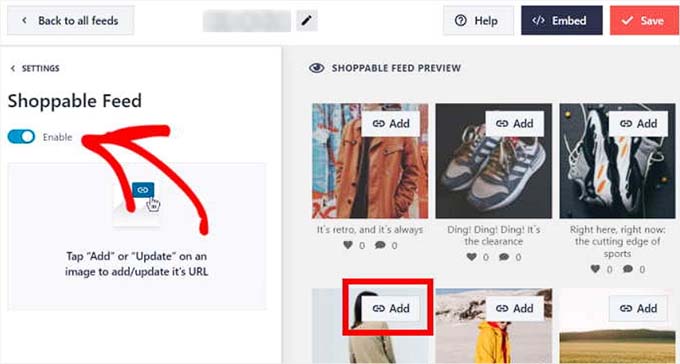
Następnie otwórz ustawienia posta na Instagramie w lewej kolumnie, klikając przycisk „Dodaj” nad postem w swoim kanale.
Po prostu wpisz adres URL produktu ze swojego sklepu WooCommerce w sekcji „Link do produktu”, a następnie kliknij przycisk „Dodaj”.
Teraz odwiedzający zostanie wysłany bezpośrednio na stronę produktu w Twoim sklepie WooCommerce, gdy kliknie ten produkt podczas przeglądania Twojego kanału na Instagramie.
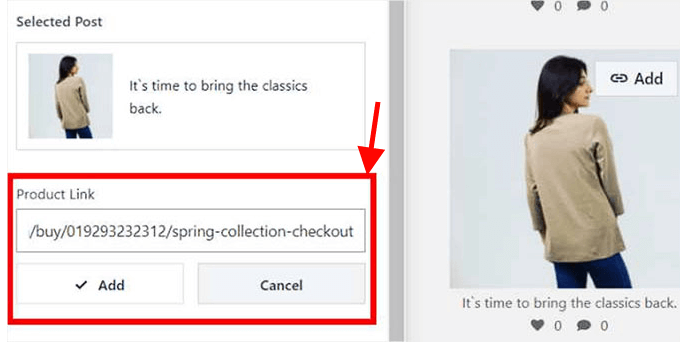
Aby umożliwić kupowanie Twoich produktów, możesz teraz powtarzać te kroki dla każdego postu w swoim kanale.
Adres URL produktu można również modyfikować, wybierając przycisk „Aktualizuj” znajdujący się przy wpisach.
Aby zapisać ustawienia, kliknij przycisk „Zapisz” u góry. Twój sklep WooCommerce i konto zakupów na Instagramie zostały teraz pomyślnie połączone.
Dostosowywanie kanału zakupów na Instagramie
Korzystając z edytora kanałów na żywo, możesz szybko zmienić utworzony właśnie kanał zakupów na Instagramie.
Na początek możesz zmodyfikować układ swojego kanału na Instagramie, wybierając zakładkę „Układ kanału” znajdującą się w lewej kolumnie.
Od tego momentu możesz używać opcji Siatka, Karuzela, Mur lub Podświetlenie. Wybrany wybór zostanie automatycznie zaktualizowany w podglądzie kanału na żywo.
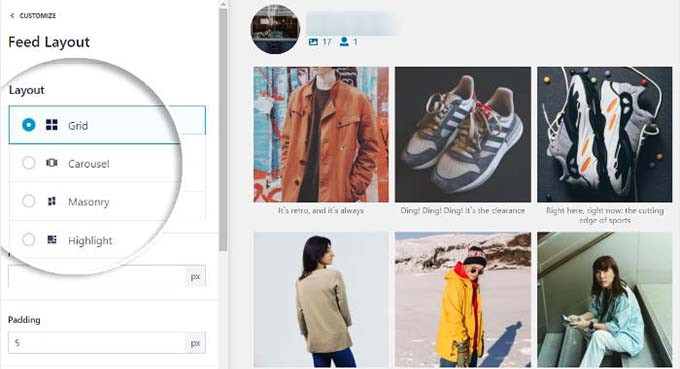
Będziesz mieć różne dodatkowe zmienne umożliwiające dostosowanie kanału, w zależności od układu.
Możesz na przykład wybrać element — taki jak wzór, identyfikator postu lub hashtag — który będzie używany do wyróżniania określonych postów, jeśli wybierzesz opcję „podświetl”.
Wypełniając te opcje, możesz także wybrać wysokość i dopełnienie kanału.
Pamiętaj, aby kliknąć „Zapisz”, aby zapisać zmiany po ich zakończeniu.
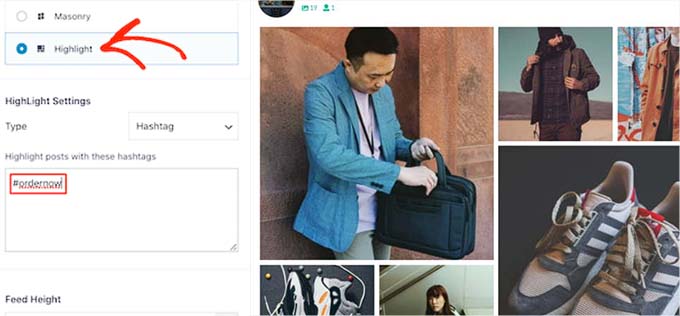
Możesz dodatkowo zmienić swój kanał na Instagramie, dodając przycisk „Wczytaj więcej”, zmieniając schemat kolorów i dodając nagłówek za pomocą edytora kanałów na żywo Smash Balloon.
Dodaj kanał zakupów na Instagramie do swojej witryny
Aby dodać kanał Zakupy na Instagramie do swojej witryny, musisz przejść do strony Instagram Feed »Wszystkie kanały z panelu WordPress.
Skopiuj krótki kod znajdujący się obok kanału Instagram, który wygenerowałeś od tego momentu.
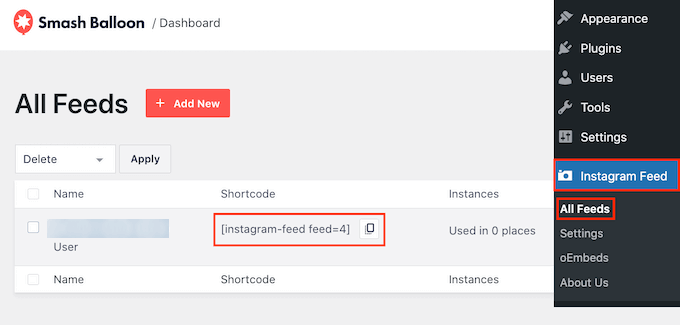
Następnie użyj edytora bloków, aby otworzyć stronę lub post.
Gdy tam dotrzesz, otwórz menu bloku, klikając ikonę „+” na ekranie. Następnie znajdź blok kanału Instagram i umieść go na stronie.
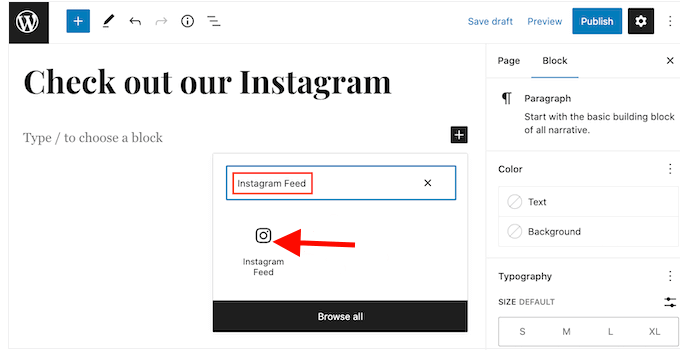
Smash Balloon domyślnie pokaże losowy kanał.
Po prostu umieść krótki kod w sekcji „Ustawienia krótkiego kodu” w panelu blokowym i kliknij przycisk „Zastosuj zmiany”, aby zintegrować swój kanał Instagram ze stroną.
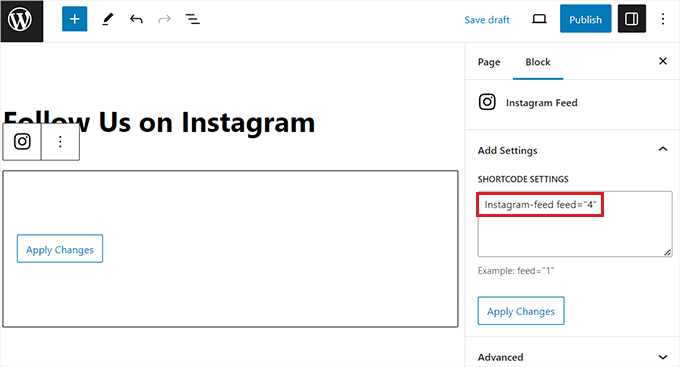
Aby zapisać ustawienia, kliknij na końcu przycisk „Aktualizuj” lub „Publikuj”.
Twój sklep WooCommerce ma teraz pomyślnie dodany kanał zakupów na Instagramie.
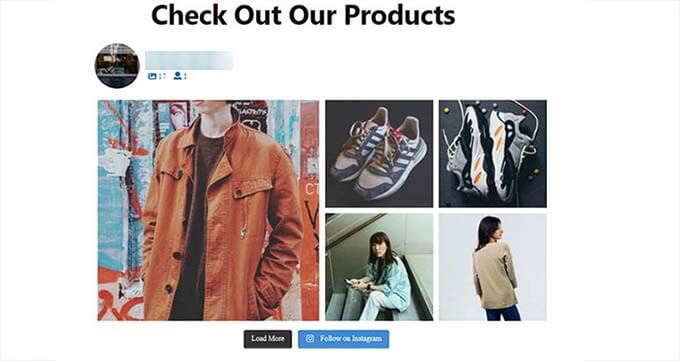
Wniosek
Instagram to świetna platforma do sprzedaży produktów WooCommerce i rozwijania biznesu e-commerce. Łącząc swój sklep internetowy z kontem na Instagramie, tworząc angażujące treści dla swoich produktów i optymalizując doświadczenia zakupowe, możesz dotrzeć do większej liczby klientów, zwiększyć sprzedaż i zbudować swoją markę.




